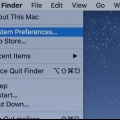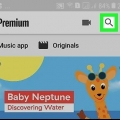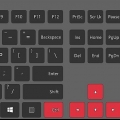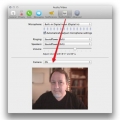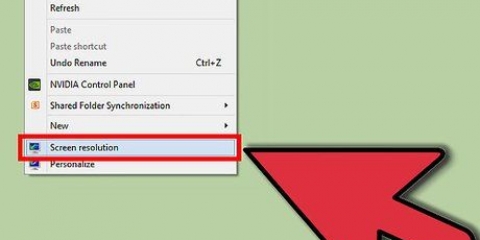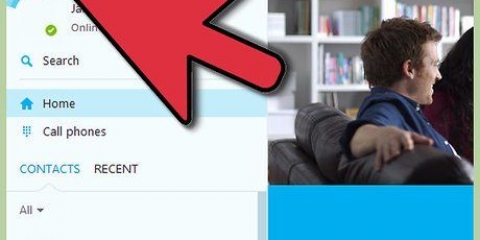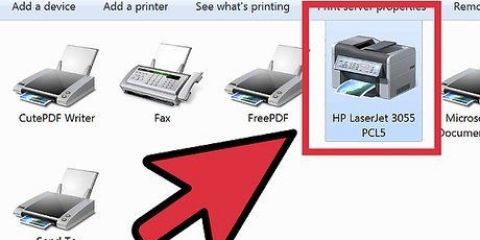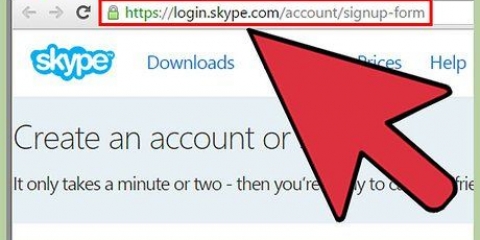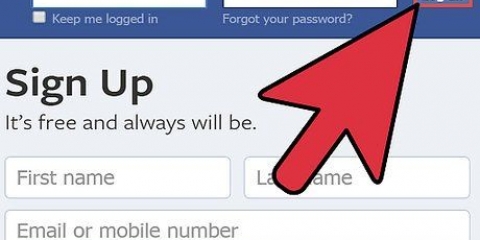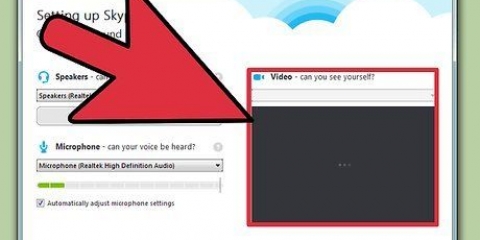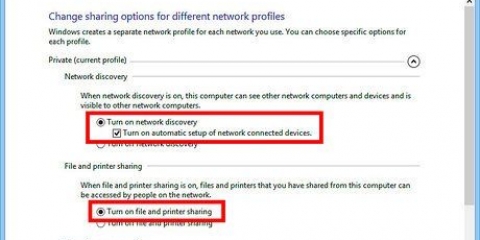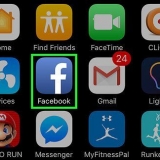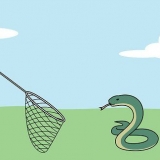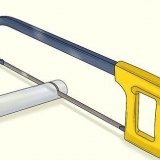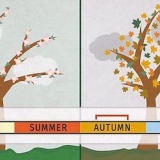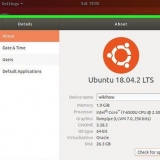Puoi condividere lo schermo durante una chiamata Skype con o senza utilizzare il video. Quando l`altro ti chiama, fai clic sul pulsante Contrarre.




Puoi condividere lo schermo del tuo computer con lo smartphone o il tablet del destinatario, ma purtroppo non puoi mostrare lo schermo dei tuoi dispositivi mobili ai tuoi interlocutori. Assicurati di conoscere la larghezza di banda massima del tuo servizio Internet. Dovresti essere in grado di condividere lo schermo solo se la tua connessione Internet è abbastanza veloce da supportare una videochiamata.
Condividi uno schermo su skype
Contenuto
In questo articolo puoi leggere come mostrare lo schermo del tuo computer al tuo interlocutore se stai chattando con qualcuno, con o senza immagini. Puoi condividere lo schermo sia da un PC Windows che da un Mac. Purtroppo non è possibile condividere lo schermo da smartphone o tablet.
Passi

1. Apri Skype. Fare clic sull`icona blu con la lettera bianca "S" per aprire Skype. Una volta salvati i tuoi dati di accesso, verrai indirizzato direttamente alla tua home page di Skype.
- Se non sei già registrato, inserisci l`e-mail (o il numero di telefono) con cui ti sei registrato su Skype, quindi la tua password, per continuare.
- Su un PC con Windows, devi utilizzare la versione scaricabile di Skype, non la versione fornita automaticamente con Windows.

2. Chiama qualcuno, con o senza il video. Per chiamare qualcuno, scegli un nome dall`elenco a sinistra della finestra di Skype. Quindi fare clic sulla telefonata o sulla fotocamera in alto a destra della finestra. Ecco come ci si connette al ricevitore.

3. clicca su+. Troverai il segno più nella parte inferiore della finestra di chiamata.

4. clicca suCondividi schermi... Questa opzione è nel mezzo del menu a discesa che vedrai. Cliccandoci sopra si aprirà una finestra con opzioni aggiuntive.

5. Scegli lo schermo che desideri condividere. Fai clic sullo schermo che desideri condividere con i tuoi interlocutori di conversazione. Se è disponibile una sola schermata per la condivisione, non vedrai più di una schermata in questo elenco.
Puoi anche fare clic sul menu a discesa Condividi il tuo schermo fare clic nella parte superiore della finestra a discesa e per l`opzione Condividi una finestra scegli di selezionare la finestra che desideri condividere.

6. clicca suInizio. Questa opzione si trova nella parte inferiore della casella a discesa.

7. clicca suBasta condividere se non vuoi più condividere il tuo schermo. Questa opzione apparirà automaticamente in una piccola finestra in alto a destra dello schermo, ma puoi spostarla avanti e indietro sullo schermo. In questo modo ti assicuri che il tuo schermo non possa più essere visto sul PC o sullo smartphone o tablet dell`altra persona.
Consigli
Avvertenze
- Tieni presente che durante una videochiamata l`immagine a volte si blocca a causa delle fluttuazioni della qualità della tua connessione Internet.
- Se hai la versione di Skype che viene fornita automaticamente con Windows, avrai l`opzione Condividere lo schermo non arrivare a vedere.
Articoli sull'argomento "Condividi uno schermo su skype"
Condividi sui social network:
Popolare